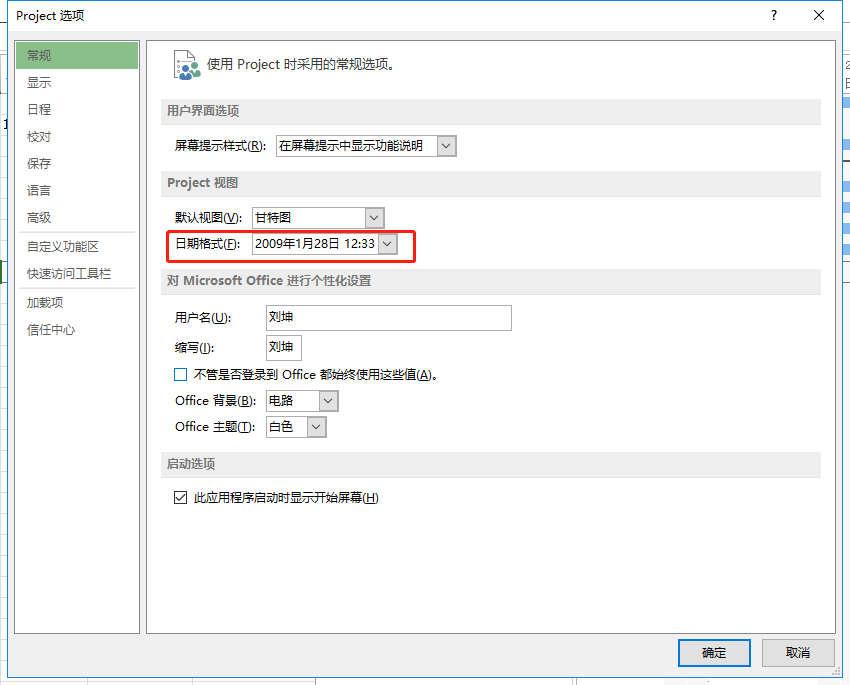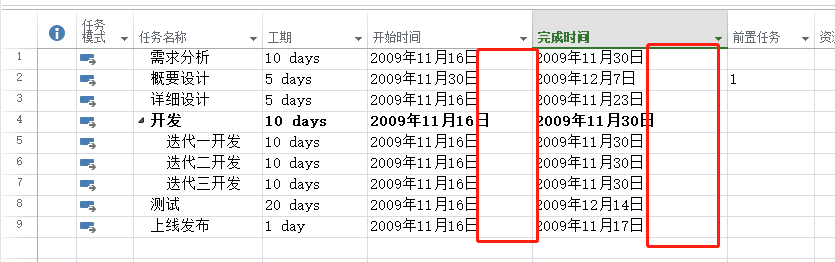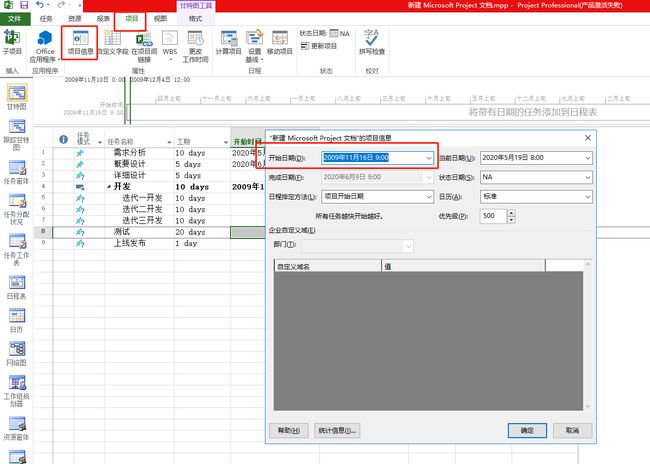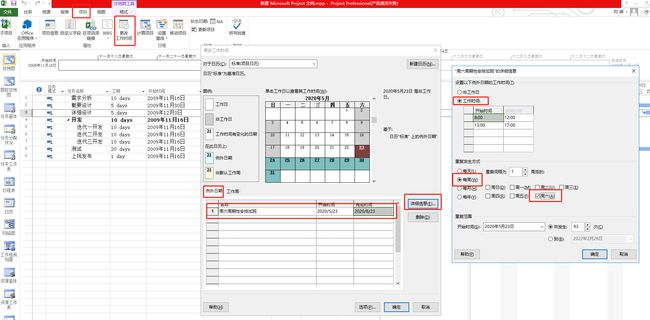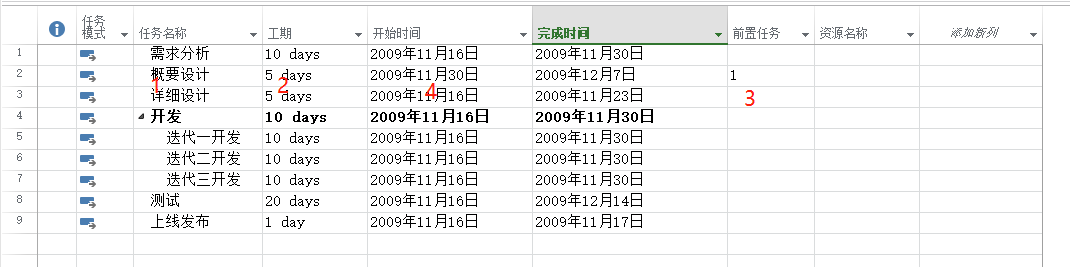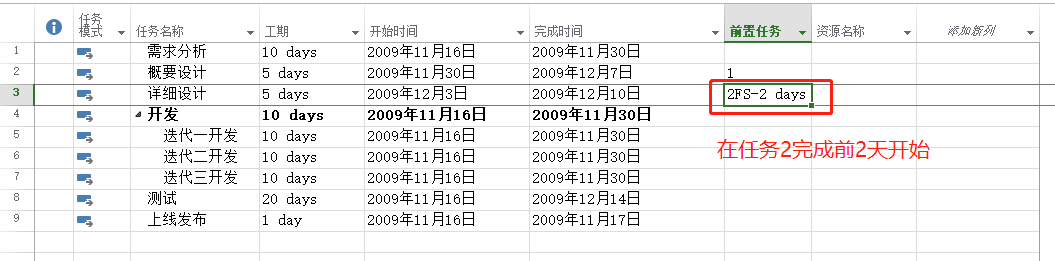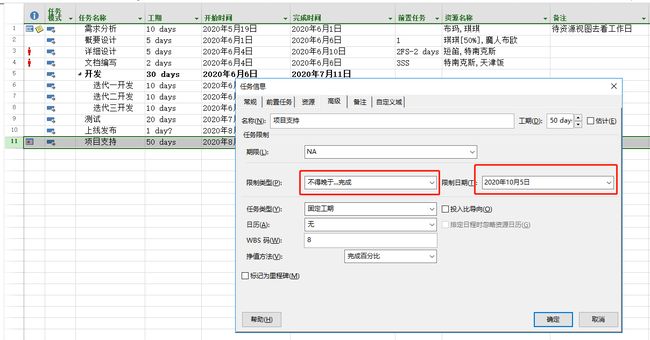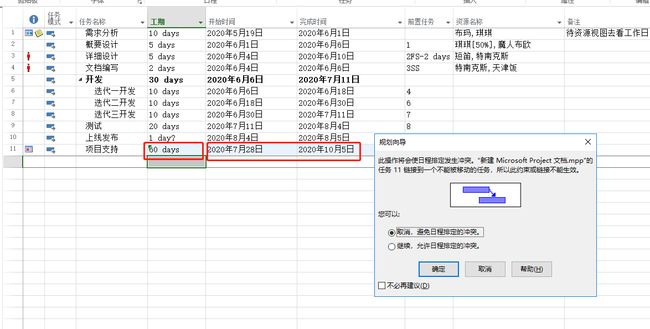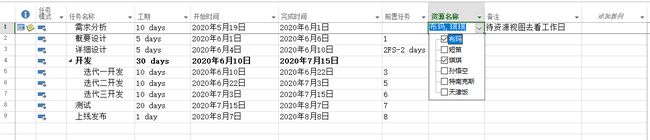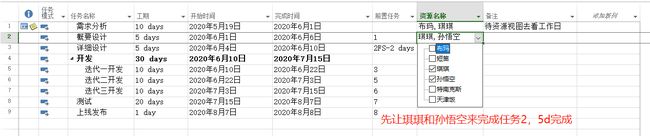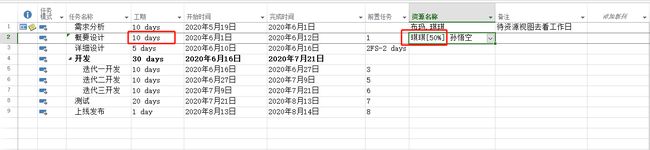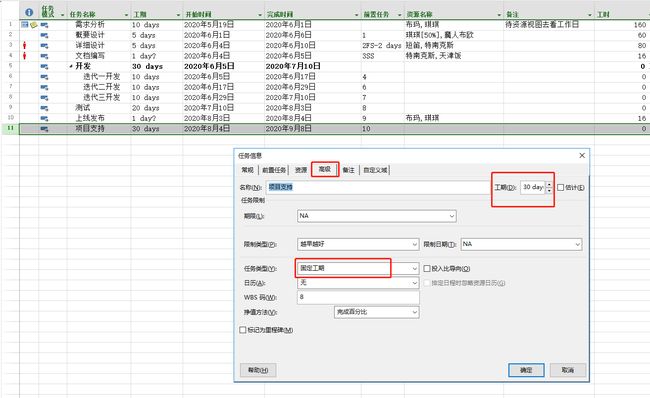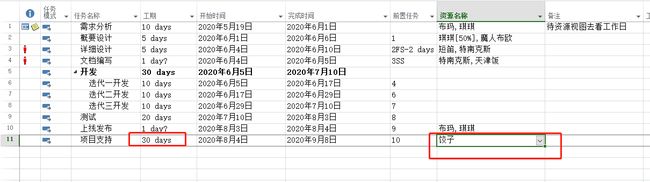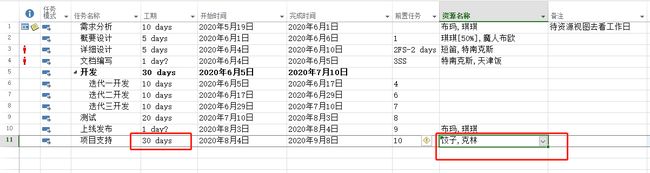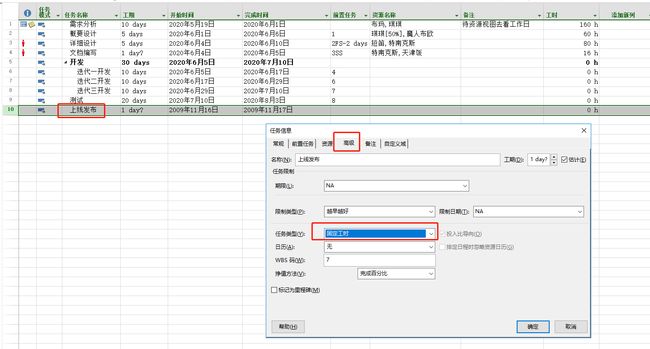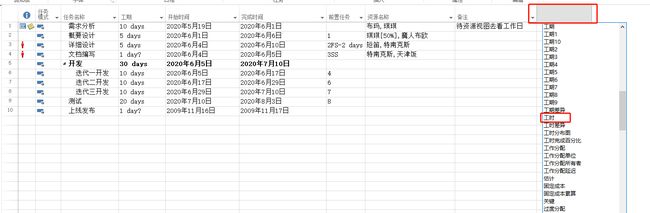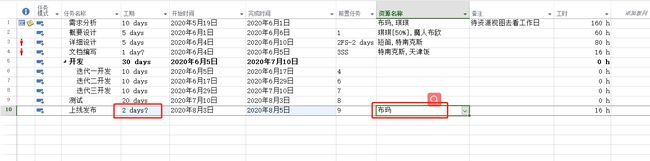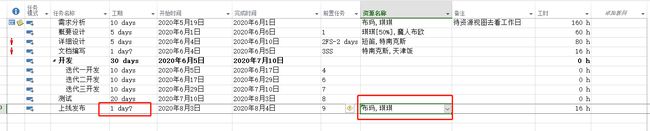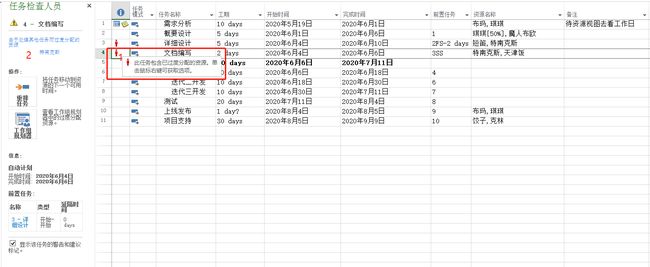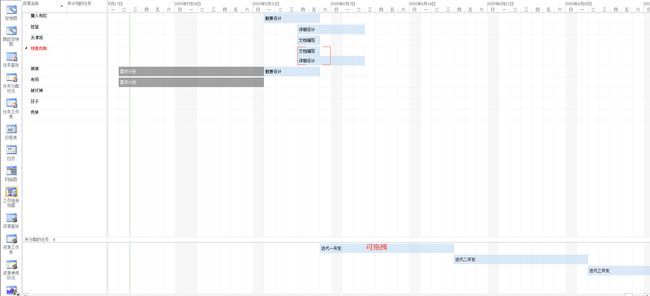使用Project进行项目管理
- 1. Project可以做哪些?
- 1.1. 功能清单
- 1.2. 本文将会涉及到的内容
- 2. 常见操作
- 2.1. 设置:自动任务
- 2.2. 设置:任务的时间格式
- 2.3. 日历设置:项目开始时间
- 2.4. 日历设置:节假日和加班
- 2.4.1. 节假日
- 2.4.2. 加班
- 2.5. 任务填写:内容填写(略)
- 2.6. 任务填写:前置任务
- 2.7. 任务填写:不得晚于…完成
- 2.8. 资源:资源清单
- 2.9. 资源:资源分配
- 2.9.1. 一项任务,由多人共同完成
- 2.9.2. 一项任务,投入一半精力来完成
- 2.9.3. 固定工期,再多人干也要那么多时间
- 2.9.4. 固定工时,总时间是定的
- 2.9.5. 资源冲突,一个人干了太多事儿
- 2.10. 视图:资源使用情况
- 2.11. 视图:工作组规划器
1. Project可以做哪些?
1.1. 功能清单
项目、任务、资源、成本、查看分析、外观、进度跟踪、解决冲突
1.2. 本文将会涉及到的内容
- 基本的工作表设置:自动任务、时间格式、任务的列
- 日历设置:项目开始时间、节假日、加班
- 任务填写:FS、SS、SF、FF、任务不得晚于…完成
- 资源分配:多人任务、50%人力、固定工期任务、固定工时任务、资源多度分配
- 视图:资源使用情况、工作组规划器
2. 常见操作
2.1. 设置:自动任务
2.2. 设置:任务的时间格式
在一般情况下,我们可能不会关注到小时,此时可以设置只展示到日期。
设置办法:
文件 | 选项 |常规 | Project视图 | 日期格式
2.3. 日历设置:项目开始时间
新建的空白文档,时间都是从2009年开始,如果要调整时间,需要先点击“今日”,再进行选择具体时间比较麻烦。
解决办法:
2.4. 日历设置:节假日和加班
2.4.1. 节假日
放假的时间不能安排在任务里,否则…
如何操作呢?
通过上面的操作可以看到,2020.5.25已经是非工作日了,安排的任务会自动跳过这一天。
2.4.2. 加班
如果周六全部要安排加班,并且持续一段时间,要怎么操作呢?
一通操作之后,可以看到,从2020-05-23到2022-02-26之间的所有周六,都已经认定为工作日了,见下图(自然,安排任务的时候会算上周六这一天)
通过排定节假日和加班,可以让项目的计划更加准确。
2.5. 任务填写:内容填写(略)
任务、工期、前置任务、开始时间的编写(体力活)
把excel的搬过来,需要点时间,其实也是可以直接粘贴过来的。
2.6. 任务填写:前置任务
这是重点概念,在项目管理里面,有这样的规范性描述:
FS、SS、SF、FF
F含义是Finish,S含义是Start。顾名思义,FS,就是前面一个工作Finish,后面一个工作才可以Start。其他同理类推。
这里在Project也可以这么写,比如在任务2概要设计的前置任务是1,其实准确是1FS,FS会被默认省略掉。此时Project安排任务2时会在任务1的完成时间之后开始安排任务2。
2.7. 任务填写:不得晚于…完成
设置任务不得晚于…完成
所产生的约束效果是:任务11的左边会有提示,然后在设置工期的时候,如果超过了2020年10月5日,会有提示出来。
可以看到,设定到60d的时候,由于有限制不能晚于10月5日完成,所以任务11的开始时间变成到了7月28日,并且会有弹窗提示:
- 如果选择取消,那么修改到60d的操作会被回退。
- 如果点击继续,那么会按照所示时间设定,但是有任务10和任务11的安排冲突,需要自行解决
2.8. 资源:资源清单
视图切换到“资源工作表”,主要填写:
- 资源名称:人员姓名
- 资源:可以是工时、材料、成本,一般软件行业,都选工时,即人员工作时间为单位。
填写好的“资源工作表”呈现如下:
2.9. 资源:资源分配
2.9.1. 一项任务,由多人共同完成
在“甘特图”视图中的“资源”列,下拉选择多人即可。
含义:由选定的多人共同完成此任务。
注意:如果此任务工期是10d,选择了2人来完成此任务,那么次任务实际消耗的人天是20人天。
2.9.2. 一项任务,投入一半精力来完成
会遇到这样的情况,一项工作,由于紧急重要程度所限,只能分配一个人,每天投入半天也就是50%精力来做。
设置方法:
-
step1: 先让琪琪和孙悟空来完成任务2,5d完成
-
step2: 将琪琪投入精力设置为50%
双击任务2,在弹框中,选择资源,单位调整为50%
可见,琪琪已经调整为50%投入。
但是!工期却从原来的5d变成了10d,这个不是我们期望的!如何将任务设置为固定工时呢?继续设置。
2.9.3. 固定工期,再多人干也要那么多时间
固定工时的含义,就是投入再多的人,任务还是需要那么多时间才能完成。
举个栗子,生孩子,时间是无法缩短的,即时再多的人协助。
设置方法:
双击任务 | 高级 | 任务类型选择固定工期 | 调整工期
举个栗子:
- step1:项目发布上线后,项目支持,固定要支持30个工作日,此时,要设置任务11项目支持为固定工期,工期为30,如下
- step2:此时,分配资源“饺子”给任务11,其工期是30d
- step3:再分配“克林”给任务11,其工期30d不变
2.9.4. 固定工时,总时间是定的
固定工时,就是总时间是固定的。比如一个任务固定工时2d,1个人做需要2d,2个人做就只需要1d就可以完成。
设置方法:
- step1:双击任务 | 高级 | 任务类型选择固定工时
- step2:将“工时”这一列调出来(这一步很重要!!!)
- step3:设置工时数值为16h(注意此时任务10的工期不会变,还是“1?”)
- step4:分配1个资源给任务10,那么,此时工期应该会自动调整为2d
- step5:再分配一个资源给任务10,那么此时工期应该会自动调整为1d
总结来看,如果要设置固定工时,那么就是要先调出“工时”,填上工时数值,不要去设置工期值,工期会根据资源的多少自动调整
2.9.5. 资源冲突,一个人干了太多事儿
如果有资源冲突,会在甘特图任务列表左侧有红色人形标志,右击 | 修复任务检查器,可以打开“2”处的提示,发现是“特南克斯”这个资源过渡分配了。
经过检查,特南克斯在任务3也工作了,并且任务4和任务3有重合。
常见修复方案:
- 换人
- 任务调整先后顺序
- 安排部分精力投入
此时,不合理的安排计划会这么呈现:
如果把任务4的“3SS”改为“3”,那么就不存在冲突了,如下图
2.10. 视图:资源使用情况
“资源使用情况”视图,可以看到项目中各个资源的工时统计情况,可以更加合理的倾斜任务分配
2.11. 视图:工作组规划器
工作组规划器上的任务是可拖拽的,也能从整体查看任务的分配、时间安排情况